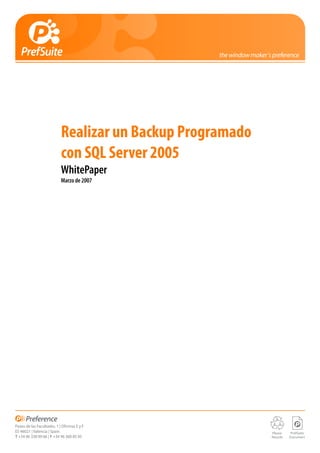
0001
- 1. Realizar un Backup Programado con SQL Server 2005 WhitePaper Marzo de 2007
- 2. Realizar un Backup Programado con SQL Server 2005 | WhitePaper | 2 Contenidos 1. Propósito _____________________________________________ 3 2. Scripts para realizar copias de seguridad de su base de datos_______________ 4 3. Realizar un backup programado desde SQL Server 2005__________________ 6 4. Alternativa para SQL Server 2005 Express __________________________14 4.1.Tareas Programadas del Sistema Operativo ______________________________14
- 3. Realizar un Backup Programado con SQL Server 2005 | WhitePaper | 3 1. Propósito Este documento tiene como propósito explicar la acción de realizar un backup programado de una o varias bases de datos con la herramienta SQL Agent Job Scheduling Service, la cual no está disponible en la versión Express (gratuita) de este programa, pero que si que encontraremos en las versiones de licencia Workgroup, Standard y Enterprise. Va dirigido a aquellas personas que tienen como responsabilidad gestionar las bases de datos. Para esto, es necesario que la persona que realice dicha tarea este familiarizado tanto con el entorno de SQL Server 2005, y también que sea capaz de realizar sentencias en SQL.
- 4. Realizar un Backup Programado con SQL Server 2005 | WhitePaper | 4 2. Scripts para realizar copias de seguridad de su base de datos Es necesario realizar un script o comando SQL para realizar una copia de seguridad programada. En este, debemos de especificar la base de datos de la que queremos hacer nuestro backup, la ruta de almacenamiento del mismo, el nombre de nuestro backup, así como las características que deseemos configurar para realizar nuestra tarea. En concreto, para seguir este ejemplo, la consulta que hemos creado es la siguiente: -- Preference, S.L. -- 20/03/2007 -- Script simplificado para realizar copias de seguridad de su base de datos ---------------------------------------------------------------------------- -- Parámetros de entrada DECLARE @strDatabase nvarchar(50) DECLARE @strFolder nvarchar(500) -- Seleccione el nombre de la base de datos y su ubicación SET @strDatabase = N'PrefSuite' --Seleccione el directorio donde se creará la copia de seguridad SET @strFolder = N'C:BackupsDB' -- Por defecto, se creará un archivo .bak con el nombre de la base de datos -- más la fecha y hora actual -- Ekemplo: PrefSuite 200703201535.bak -- Backup de la base de datos de PrefSuite creado el 20 de marzo de 2007 a las 15:35 -- Usted es libre de personalizarse este script de acuerdo a sus necesidades. -- Para más información consulte la ayuda de Microsoft SQL Server. DECLARE @tToday datetime SET @tToday = GETDATE() DECLARE @strBackupName nvarchar(100) SET @strBackupName = @strDatabase + N' ' + STR(DATEPART(year, @tToday), 4, 0) + REPLACE(STR(DATEPART(month, @tToday), 2, 0), N' ', N'0') + REPLACE(STR(DATEPART(day, @tToday), 2, 0), N' ', N'0') + REPLACE(STR(DATEPART(hour, @tToday), 2, 0), N' ', N'0') + REPLACE(STR(DATEPART(minute, @tToday), 2, 0), N' ', N'0') DECLARE @strBackupFile nvarchar(600) SET @strBackupFile = @strFolder + N'' + @strBackupName + N'.bak' BACKUP DATABASE @strDatabase TO DISK = @strBackupFile WITH NOFORMAT, INIT, SKIP, NAME = @strBackupName
- 5. Realizar un Backup Programado con SQL Server 2005 | WhitePaper | 5 Los parametros utilizados son: • @strDatabase: Nombre de la base de datos sobre la queremos realizar el backup. Este debe ser insertado por el usuario. • @strFolder: Carpeta donde queremos almacenar nuestro backup. Este debe de ser insertado por el usuario. Como resultado se creará un archivo .bak con el nombre de la base de datos más la fecha (compuesta por el año, el mes, el día, la hora y el minuto) en el que se ha realizado el backup. Ejemplo: PrefSuite 200703201535.bak Una vez realizado nuestro script, deberemos de programar por medio del propio SQL server 2005 o de nuestro sistema operativo el momento en el que se deba de ejecutar. Veamos, según sea la versión de QL Server 2005 que tenemos instalada en nuestro equipo, la forma de proceder.
- 6. Realizar un Backup Programado con SQL Server 2005 | WhitePaper | 6 3. Realizar un backup programado desde SQL Server 2005 Desde SQL Server 2005 podemos programar una tarea para realizar backups de una o varias bases de datos con la herramienta SQL Agent Job Scheduling Service, la cual no está disponible en la versión Express (gratuita) de este programa. Para esto, debemos de seleccionar el servidor sobre el que vamos a programar esta labor. Una vez hecho esto, debemos de seleccionar la opción “Jobs” (el cual se encuentra dentro del objeto “SQL Server Agent”) y pulsar el botón derecho del ratón sobre la misma. Cuando hagamos esto, aparecerá un menú desplegable donde seleccionaremos el valor “New Job …”. Figura 1. Explorador de objetos de SQL Server 2005. Al seleccionar esta opción, se abrirá la pantalla siguiente, donde escribiremos el nombre de la tarea que estamos creando en la pestaña “General”.
- 7. Realizar un Backup Programado con SQL Server 2005 | WhitePaper | 7 Figura 2. Pestaña “General” al configurar un Job. Una vez hecho esto, debemos de seleccionar la pestaña “Steps”. Desde aquí, debemos de especificar los steps o pasos a seguir para hacer nuestra tarea. Para este caso en concreto necesitaremos solo un paso. Para crearlo, pulsaremos el botón “New”.
- 8. Realizar un Backup Programado con SQL Server 2005 | WhitePaper | 8 Figura 3. Pestaña “Steps” al configurar un Job. Al hacer esto, se abrirá una nueva pantalla. En ella, añadiremos un nombre a nuestro step en el campo “Step Name”, seleccionaremos la base de datos sobre la que queremos programar esta tarea desde el campo “Database”.
- 9. Realizar un Backup Programado con SQL Server 2005 | WhitePaper | 9 Figura 4. Pantalla “New Job Steps” al configurar un paso o Step. En esta misma pantalla debemos de insertar en el campo “Command” el script o comando a ejecutar para que se genere correctamente nuestro backup (ver punto 2 del documento). Para ver si la configuración que hemos creado es correcta, si pulsamos el botón “Parse”, el programa nos lanzará un mensaje donde nos especificara si esta sentencia es coherente, o tiene algún tipo de error.
- 10. Realizar un Backup Programado con SQL Server 2005 | WhitePaper | 10 Figura 5. Pantalla “New Job Steps” añadir la sentencia SQL. Una vez configurado estos campos, pulsaremos el botón “OK”, y el programa volverá a la pantalla anterior. Ahora, para configurar cuando queremos que se ejecute nuestra tarea, debemos de especificar esto en el apartado “Schedule” o planificado. Para ello, debemos de seleccionar la pestaña “Schedule”, y pulsar el botón “New…”.
- 11. Realizar un Backup Programado con SQL Server 2005 | WhitePaper | 11 Figura 6. Pestaña “Schedules” al configurar un Job. Al realizar esto, se abrirá la pantalla “New Job Schedule”. Aquí debemos de especificar: • El nombre de la planificación en el campo “Name”, • el tipo de planificación en el campo “Schedule Type”, • la frecuencia con la que queremos hacer nuestra tarea en los apartados “Frequency” y “Daily frequency”, • y la duración de la tarea. Una vez hecho esto, en el campo “Summary” se acumulara el resultado final de la planificación que hayamos configurado. Cuando hayamos terminado esta acción, pulsaremos el botón “OK”.
- 12. Realizar un Backup Programado con SQL Server 2005 | WhitePaper | 12 Figura 7. Pantalla “New Job Schedule”. Llegados a este punto, ya habremos configurado todos los apartados necesarios para realizar nuestro backup programado, por lo que solo nos queda por pulsar el botón “OK” de la pantalla “New Job”, donde el programa ejecutará la tarea que acabamos de realizar.
- 13. Realizar un Backup Programado con SQL Server 2005 | WhitePaper | 13 Figura 8. Al pulsar “OK” en la pantalla “New Job” el programa ejecutará nuestra tarea.
- 14. Realizar un Backup Programado con SQL Server 2005 | WhitePaper | 14 4. Alternativa para SQL Server 2005 Express Un problema con SQL Server 2005 Express es que no ofrece una manera de programar trabajos. Veamos como crear backups programados usando las herramientas incluidas en el sistema operativo como son las tareas programadas de Windows. 4.1. Tareas Programadas del Sistema Operativo Se incluye con el sistema operativo de Windows la capacidad de ejecutar y de hacer funcionar tareas programadas. Esto no se utiliza generalmente para los ambientes de SQL, Server, porque el SQL Server Agent es más robusto y permite un mayor control para realizar este tipo de tareas. No obstante, como hemos comentado, con SQL Server 2005 Express la única opción es fijar una tarea programada a nivel del sistema operativo o buscar un poco de herramienta de los terceros. Para ejecutar una tarea programada, pulsaremos en el icono “Tareas programadas” que se encuentra dentro del Panel de control de Windows. Figura 9. “Tareas Programadas” en el panel de control de Windows. Una vez seleccionado esto, se abrirá la carpeta de tareas programadas. Para crear una nueva tarea, pulsaremos doble clic en “Agregar Tarea Programada”.
- 15. Realizar un Backup Programado con SQL Server 2005 | WhitePaper | 15 Figura 10. “Agregar Tarea Programada”. Una vez hecho esto, se abrirá la pantalla del asistente para crear una nueva tarea programada. Para continuar, pulsaremos el botón “Siguiente”. Figura 11. Asistente para crear una nueva tarea programada. Seleccione la aplicación que usted desea ejecutar. Para nuestros propósitos utilizaremos SQLCMD.EXE. Para encontrar SQLCMD.EXE deberemos de pulsar el botón “Examinar…”. Podremos encontrarlo en "C:Archivos de programaMicrosoft SQL Server90ToolsBinn".
- 16. Realizar un Backup Programado con SQL Server 2005 | WhitePaper | 16 Figura 12. Seleccionar la aplicación a ejecutar. Figura 13. SQLCMD.EXE en "C:Archivos de programaMicrosoft SQL Server90ToolsBinn”. En la siguiente pantalla, especificaremos el nombre a la tarea programada, así como la frecuencia en la que queremos que se ejecute.
- 17. Realizar un Backup Programado con SQL Server 2005 | WhitePaper | 17 Figura 14. Nombre de la tarea programada y frecuencia esta. En la siguiente pantalla, indicaremos la hora y la fecha de inicio de nuestra tarea. Figura 15. Hora y la fecha de inicio de nuestra tarea. En la siguiente pantalla, es necesario proporcionar las credenciales para la cuenta que funcionará esta tarea.
- 18. Realizar un Backup Programado con SQL Server 2005 | WhitePaper | 18 Figura 16. Credenciales de un usuario. En la siguiente pantalla, pulse el botón “Finalizar” y se guardará la tarea. Una cosa que usted debe hacer es seleccionar el check para "Abrir las propiedades avanzadas de esta tarea cuando haga clic en finalizar” y así que podremos corregir el comando. Figura 17. Resumen de la tarea. Una vez finalizado, el asistente se cerrará. Volviendo a la pantalla “Tareas programadas” que comentamos anteriormente, deberemos de pulsar doble clic encima de la tarea que acabamos de crear,
- 19. Realizar un Backup Programado con SQL Server 2005 | WhitePaper | 19 y cambiaremos el comando a ejecutar por: sqlcmd -S serverName -E -i C:BackupBackup.sql En concreto, este código se interpretaría de la siguiente forma: • sqlcmd • -S (esto especifica el servidor/nombre de la instancia de SQL Server) • serverName (esto es el servidor/nombre de instancia de SQL Server) • -E (Esto permite que usted haga una conexión de confianza) • -i (esto especifica el archivo de comandos a importar) • C:BackupBackup.sql (esto es el archivo que nosotros creamos anteriormente con los pasos de comandos o scripts. Ver punto 2 del documento). Figura 18. Cambiaremos el comando a ejecutar. Si usted desea ejecutar el comando ahora para cerciorarse de que trabaja, va de nuevo a la carpeta de tareas programadas y pulsa con el botón derecho del ratón teniendo seleccionada la tarea en cuestión. Después de esto, ante el menú desplegable, seleccionar la opción "ejecutar".
- 20. Realizar un Backup Programado con SQL Server 2005 | WhitePaper | 20 Figura 19. Ejecutar la tarea programada.